اگر OBS Studio همه چیز را در سکوت ضبط میکند، با این نکات برای رایانههای شخصی ویندوز 11 آن را برطرف کنید.
OBS Studio یک برنامه رایگان برای استفاده است که به شما امکان می دهد گیم پلی را ضبط کنید و به صورت آنلاین پخش کنید. با این حال، مانند هر برنامه دیگری، این برنامه دارای نقص های خاص خود است. بسیاری از کاربران گزارش داده اند که OBS Studio قادر به ضبط صدا در رایانه شخصی ویندوز 11 خود نیست.
خوشبختانه، این یک مشکل بسیار رایج است و به سرعت قابل حل است. در اینجا تمام راه حل های کاری وجود دارد که به شما کمک می کند OBS Studio را در صورتی که قادر به ضبط صدا نباشد، تعمیر کنید.
1. OBS Studio را مجددا راه اندازی کنید
قبل از ورود به عیب یابی پیشرفته، OBS Studio را مجدداً راه اندازی کنید. بهترین راه این است که Task Manager را راه اندازی کنید و تمام فرآیندهای مربوط به OBS Studio را ببندید.
سپس، OBS Studio را دوباره راه اندازی کنید و بررسی کنید که آیا قادر به ضبط صدا است یا خیر. اگر نه، وقت آن رسیده است که راهحلهای پیچیدهتری داشته باشید.
2. OBS Studio را با حقوق اداری راه اندازی کنید
اغلب اوقات، مشکلات در برنامه های شخص ثالث به دلیل فقدان امتیازات اداری رخ می دهد. حتی زمانی که از حساب سرپرست در رایانه خود استفاده می کنید، ممکن است این اتفاق بیفتد.
بهترین راه برای حل این مشکل این است که OBS Studio را به گونه ای پیکربندی کنید که همیشه به عنوان مدیر راه اندازی شود. برای انجام این کار، مراحل زیر را دنبال کنید:
- روی نماد OBS Studio کلیک راست کرده و از منوی زمینه گزینه Properties را انتخاب کنید.
- در پنجره Properties، به تب Compatibility بروید.
- تیک گزینه Run this program as an administrator را بزنید.
- برای ذخیره تنظیمات روی Apply > OK کلیک کنید.
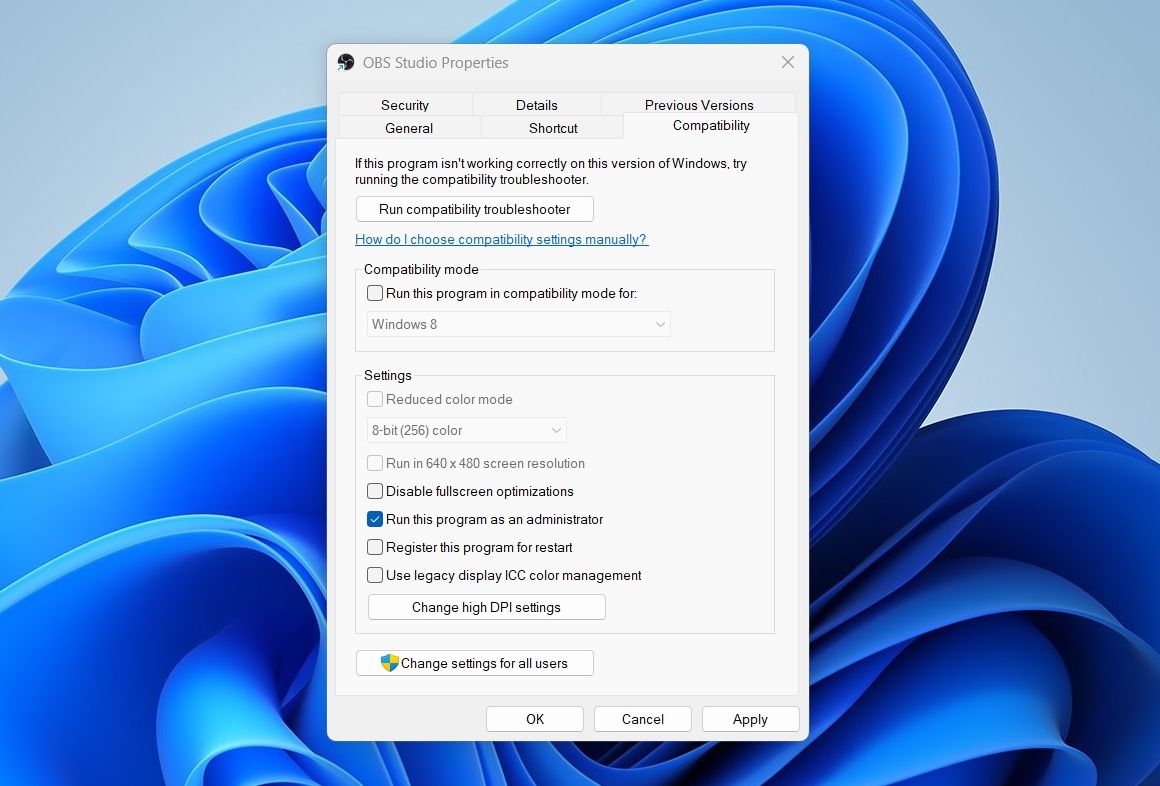
3. OBS Studio را در برنامه تنظیمات لغو نادیده بگیرید
OBS Studio در صورتی که صدا در برنامه تنظیمات بیصدا شود، ضبط نمیکند. در اینجا نحوه بررسی و تغییر تنظیمات صدای OBS Studio در برنامه تنظیمات آورده شده است.
- برنامه تنظیمات را باز کنید (نحوه راه اندازی برنامه تنظیمات در ویندوز را ببینید) و System را از نوار کناری سمت چپ انتخاب کنید.
- صدا را از قسمت سمت راست انتخاب کنید.
- در قسمت Advanced گزینه Volume Mixer را انتخاب کنید.
- در بخش برنامهها، OBS Studio را در صورت بیصدا کردن، قطع کنید و نوار لغزنده را بر اساس آن تنظیم کنید.
- همچنین، روی نماد کشویی کنار OBS Studio کلیک کنید، سپس دستگاه ورودی صحیح را انتخاب کنید.
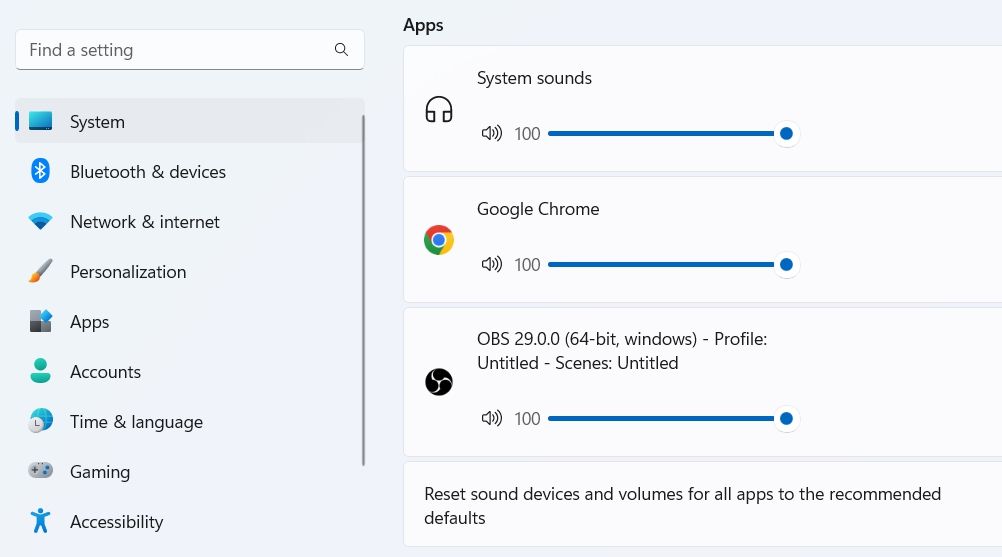
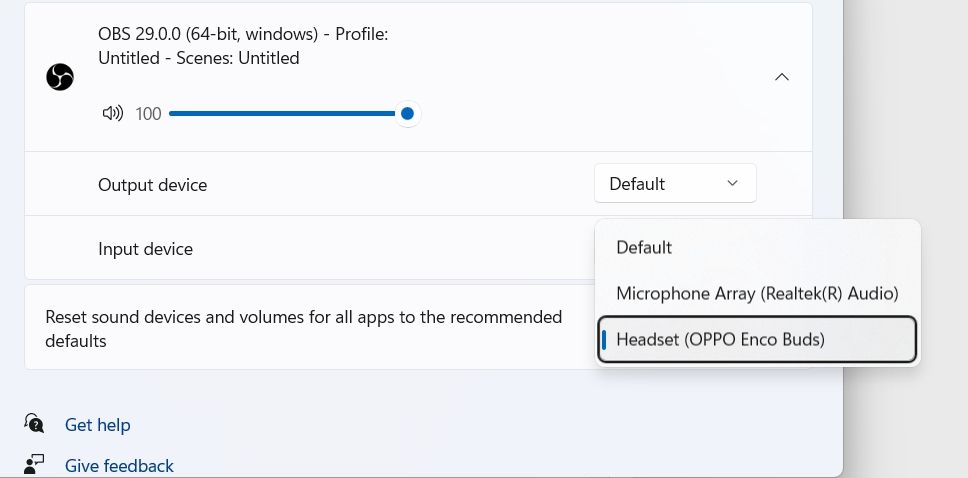
OBS Studio را مجددا راه اندازی کنید و بررسی کنید که آیا مشکل همچنان وجود دارد یا خیر.
4. از دستگاه ضبط صحیح استفاده کنید
ویندوز به شما امکان می دهد دستگاه های ضبط و پخش را به صورت دستی انتخاب کنید. اما اگر دستگاه ضبط نادرستی را در تنظیمات انتخاب کرده باشید، احتمالاً با این مشکل مواجه خواهید شد. برای رفع این مشکل، باید دستگاه صحیح را به عنوان گزینه ضبط پیش فرض پیکربندی کنید. در اینجا نحوه انجام این کار آمده است:
- برنامه تنظیمات را باز کنید و به سمت System > Sound بروید.
- تنظیمات بیشتر صدا را در بخش پیشرفته انتخاب کنید.
- به تب Recording بروید.
- روی دستگاه ضبط صحیح کلیک راست کرده و گزینه Set as Default Device را از منوی زمینه انتخاب کنید.
- روی Apply و سپس OK کلیک کنید.
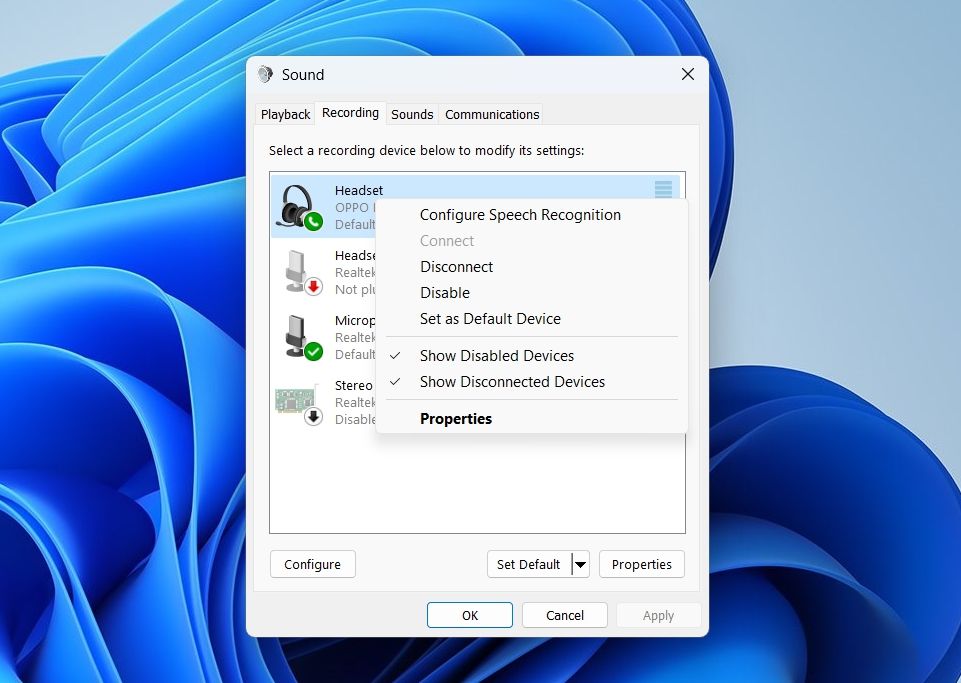
5. به OBS Studio اجازه دسترسی به میکروفون را بدهید
ویندوز 11 در حفظ حریم خصوصی و امنیت بسیار مهم است. سیستم عامل به شما امکان می دهد برنامه ها را از دسترسی به برخی خدمات رایانه خود مجاز یا محدود کنید. به عنوان مثال، میتوانید برنامهها را از استفاده از میکروفون در رایانه خود محدود کنید.
به این ترتیب، اگر به اشتباه OBS Studio را برای دسترسی به میکروفون محدود کرده باشید، با مشکلات صوتی مواجه خواهید شد. راه حل در اینجا اجازه دسترسی OBS Studio به میکروفون است. در اینجا چگونه است:
- برنامه تنظیمات را باز کنید و Privacy & Security را از نوار کناری سمت چپ انتخاب کنید.
- در قسمت App permission، گزینه Microphone را انتخاب کنید.
- ضامن کنار گزینه دسترسی میکروفون را فعال کنید.
- سپس، کلید کنار گزینه Let apps desktop to access your microphone را فعال کنید.
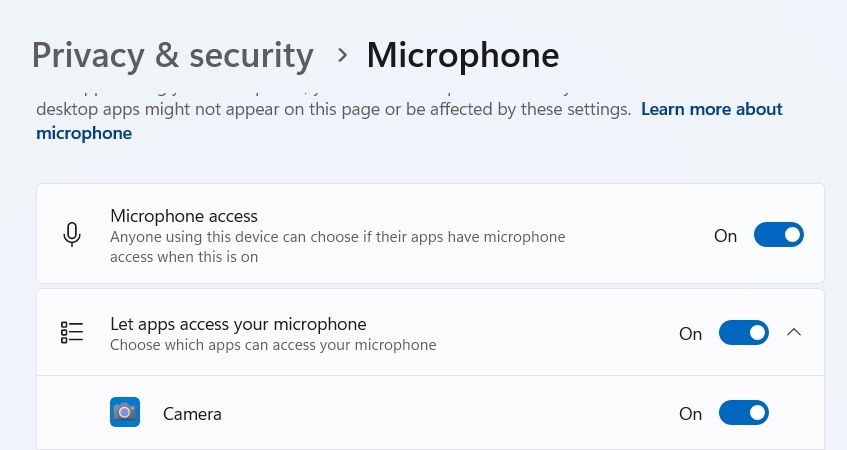
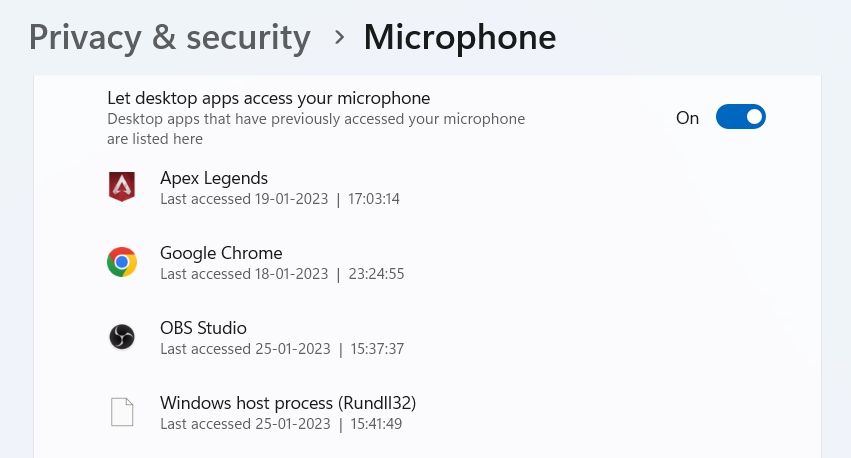
6. تنظیمات OBS Studio را تغییر دهید
OBS Studio به شما امکان می دهد دستگاه های صوتی را به صورت دستی تنظیم کنید و تنظیمات آنها را مطابق با اولویت خود تنظیم کنید. با این حال، OBS Studio نمی تواند صدا را ضبط کند اگر دستگاه صوتی نادرستی را در تنظیمات آن انتخاب کرده باشید.
بنابراین، به تنظیمات صوتی OBS Studio بروید و دستگاه صوتی مناسب را برای حل مشکل انتخاب کنید. در اینجا مراحل انجام آن وجود دارد:
- OBS Studio را راه اندازی کنید و File را از گوشه بالا سمت چپ انتخاب کنید.
- تنظیمات را از منوی زمینه انتخاب کنید.
- در پنجره تنظیمات، صدا را از نوار کناری سمت چپ انتخاب کنید.
- در بخش Global Audio Devices، روی نماد کشویی کنار Desktop Audio و Desktop Audio 2 کلیک کنید و در هر دو گزینه Default را انتخاب کنید.
- سپس روی نماد کشویی کنار Mic/Auxiliary Audio و Mic/Auxiliary Audio 2 کلیک کنید و در هر دو گزینه Default را انتخاب کنید.
- برای ذخیره تغییرات، Apply > OK را انتخاب کنید.
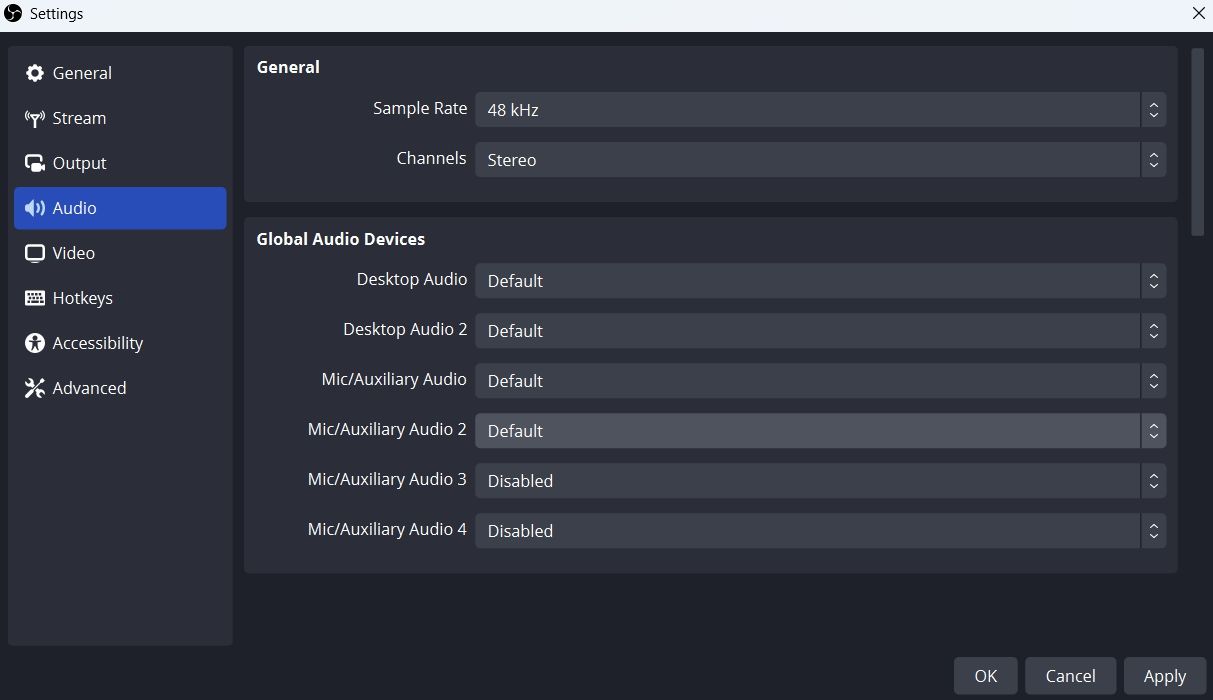
7 . تنظیمات میکسر صدا را تنظیم کنید
راه حل بعدی در لیست، تنظیم تنظیمات میکسر صوتی OBS Studio است. در اینجا چگونه است:
- OBS Studio را باز کنید.
- در بخش Audio Mixer، نوار لغزنده Mic/Aux را روی -2.1dB تنظیم کنید.
- روی سه نقطه کنار Mic/Aux کلیک کنید و Properties را انتخاب کنید.
- روی نماد کشویی کنار دستگاه کلیک کنید، دستگاه ضبط پیشفرض خود را انتخاب کنید و روی OK کلیک کنید.
- بعد، دوباره روی سه نقطه کنار Mic/Aux کلیک کنید و Advanced Audio Properties را انتخاب کنید.
- در زیر تب Audio Monitoring، مانیتور و خروجی را برای صدای رومیزی و فقط نمایشگر (خروجی بی صدا) را برای Mic/Aux انتخاب کنید.
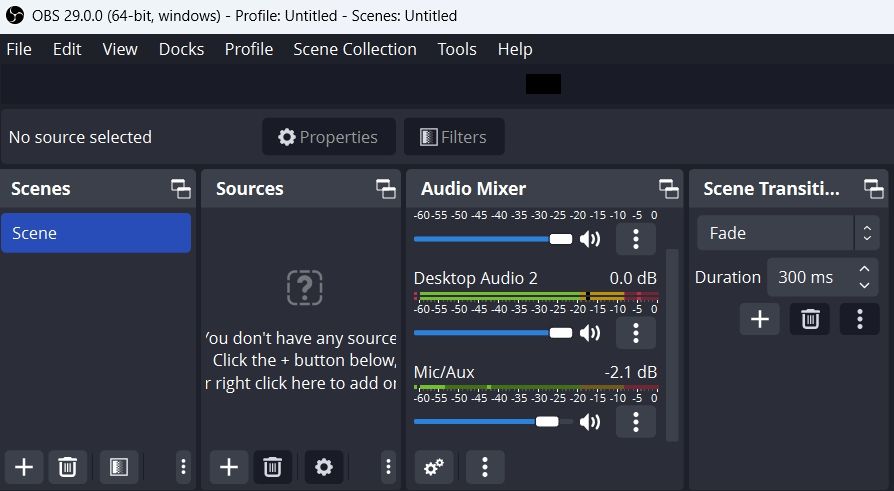
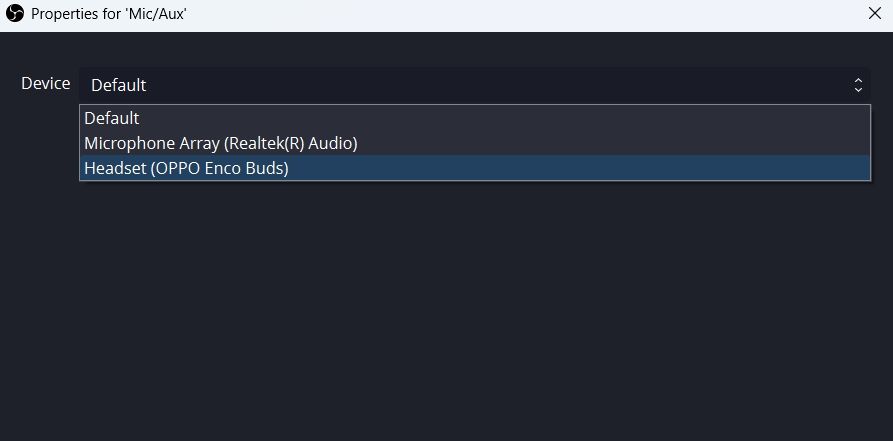
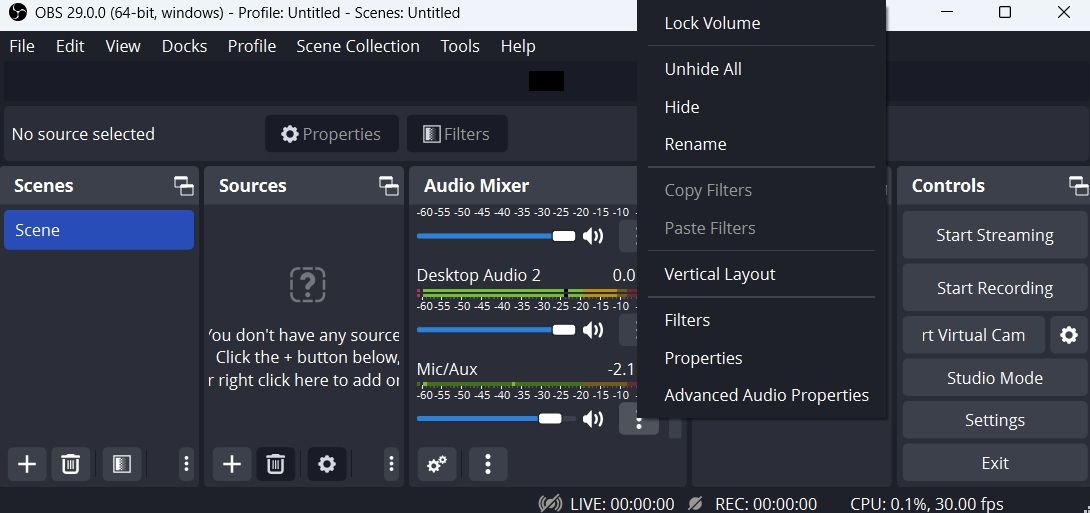
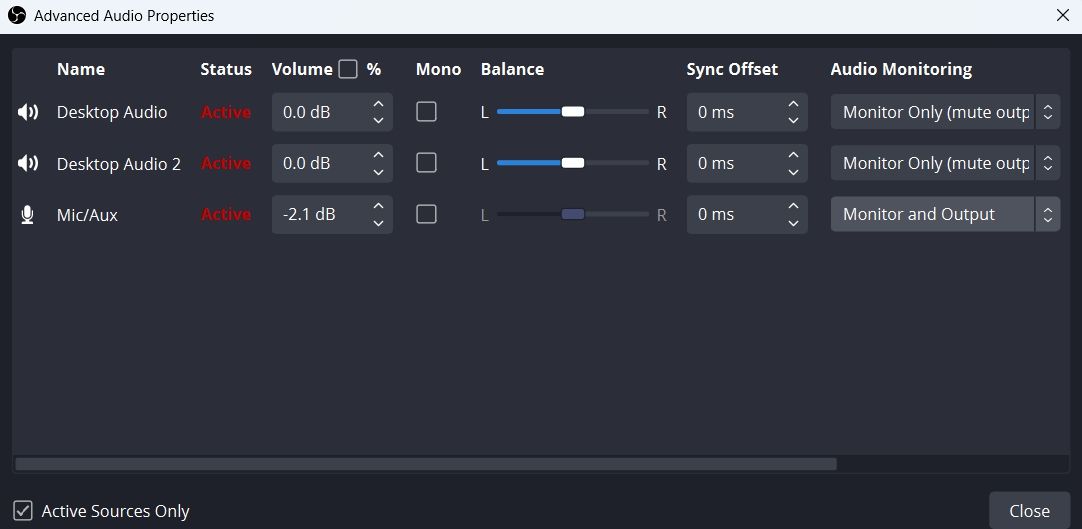
8. آخرین به روز رسانی درایور صوتی را دانلود کنید
یک درایور صوتی خراب یا قدیمی نیز می تواند دلیل اصلی عدم توانایی OBS Studio در ضبط صدا باشد. برای رفع این مشکل، باید درایور صوتی ویندوز را به روز کنید.
با دنبال کردن مراحل زیر می توانید این کار را انجام دهید:
- کلیدهای میانبر Win + X را فشار دهید و Device Manager را از لیست انتخاب کنید.
- روی گره کنترلرهای صدا، ویدیو و بازی دوبار کلیک کنید تا آن را بزرگ کنید.
- روی دستگاه ضبط پیش فرض خود کلیک راست کرده و از منوی زمینه گزینه Update driver را انتخاب کنید.
- در پنجره ای که ظاهر می شود، گزینه Search automatically for drivers را انتخاب کنید.
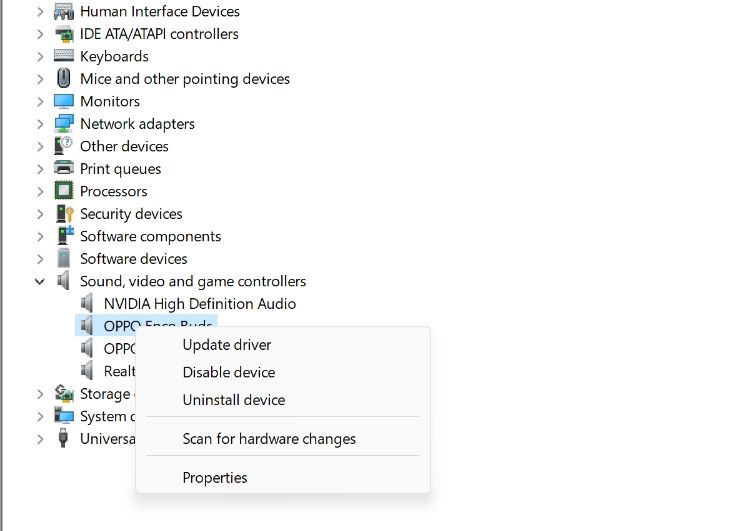
در مرحله بعد، به ویندوز اجازه دهید هر بهروزرسانی درایور موجود را برای دستگاه ضبط شما جستجو و دانلود کند.
9. OBS Studio را دوباره نصب کنید
آیا هنوز با این موضوع روبرو هستید؟ اگر بله، پس مشکلی در فایل نصب OBS Studio وجود دارد که باعث این مشکل شده است. تنها راه حل، در این مورد، نصب مجدد OBS Studio است.
دوباره از ضبط بدون وقفه در OBS Studio برای ویندوز لذت ببرید
OBS Studio اولین انتخاب همه برای پخش آنلاین است و دلیل محکمی پشت آن وجود دارد. اما گاهی اوقات، تنظیمات نادرست ویندوز یا OBS Studio باعث ایجاد مشکل صدا می شود. خوشبختانه با رعایت نکات بالا می توانید به سرعت از شر این مشکل خلاص شوید.
با این حال، اگر فکر می کنید زمان تغییر فرا رسیده است، چند گزینه OBS Studio وجود دارد که ارزش امتحان کردن را دارد.
